|
2631 |
比VLOOKUP好用10倍,新函數 XLOOKUP 真的來了 |
近期Excel世界爆發出一個超重磅新聞,微軟發佈了最新的XLOOKUP函數。
看它能實現的功能,估計你口水都要流出來了:
※從右向左查
※多條件查找
※從上向下查
※查找最後一個
.......
它不但是VLOOKUP函數接班人,就連LOOKUP、HLOOKUP函數恐將會退出Excel舞臺。
只是這個函數目前只有微軟Office 365版本才支援使用,正式發佈後在Excel的最新版本中將會增加這個函數。
【語法】
XLOOKUP(查找值,查找值範圍,傳回值範圍,如果找不到要顯示內容,匹配模式,查找模式)
參數共有6個,其實後面兩個參數皆可以省略,省略後默認為精確查找,這和VLOOKUP正好相反。
XLOOKUP函數省略這二個參數感覺這不就是LOOKUP函數的語法嗎。看上去是一樣,但其實是VLOOKUP、HLOOKUP和LOOKUP三個函數的合體。
語法愈看愈頭暈,我們通過幾個範例,來認識一下強大的XLOOKUP函數
【範例1】查找第1個符合條件的值
如果要在表格中依姓名(A11)查找其國語成績(B11),要如何做呢?
點取B11儲存格輸入公式:
=Xlookup(A11,A2:A8,C2:C8)
如果不省略第5,6個參數:(0表示精確查找,1表示從前向後查)
=Xlookup(A11,A2:A8,C2:C8,0,1)
VLOOKUP函數精確查找總要帶上最後一個參數Flase或0,用XLOOKUP就省事了。
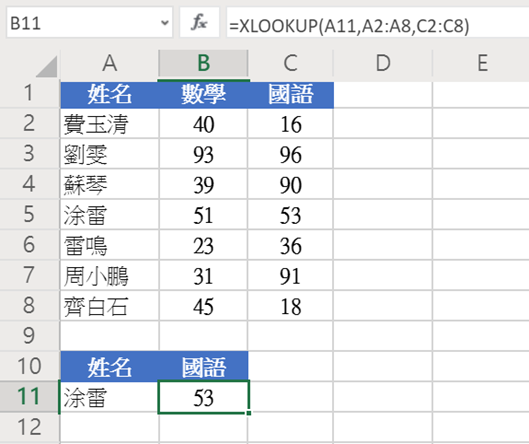
【範例2】從右向左查
如果要在表格中依姓名(A11)查找其學號(B11),要如何做呢?
點取B11儲存格輸入公式:
=XLOOKUP(A11,B2:B8,A2:A8)
Index+Match組合要說886。
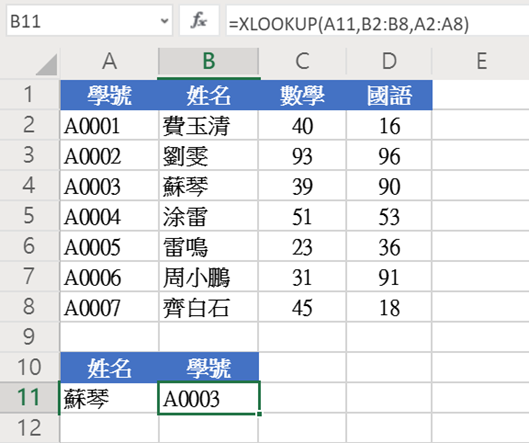
【範例3】按欄上下列查找
如果要在表格中依科目名稱(B5)查找其成績(B6),要如何做呢?
點取B6存格輸入公式:
=Xlookup(B5,A1:E1,A2:E2)
Hlookup,你這次要徹底被打入冷宮了!
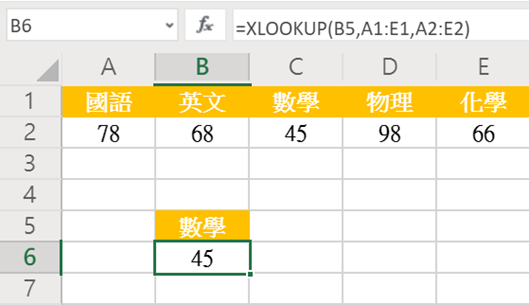
【範例4】多條件查找
如果要在表格中依學號(A11)與姓名(B11)查找其國語(C11)成績,要如何做呢?
點取C11儲存格輸入公式:
=Xlookup(A11&B11,A2:A8&B2:B8,D2:D8)
多條件查找只要用&連接號即可,這也未免太簡單了吧!
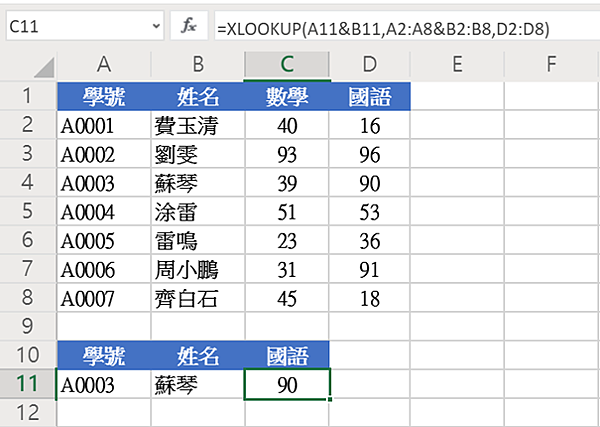
【範例5】查找最後一個
如果要在表格中依產品(E2)查找其最後銷售量(F2),要如何做呢?
點取B6存格輸入公式:
=xlookup(E2,B2:B11,C2:C11,,0,-1)
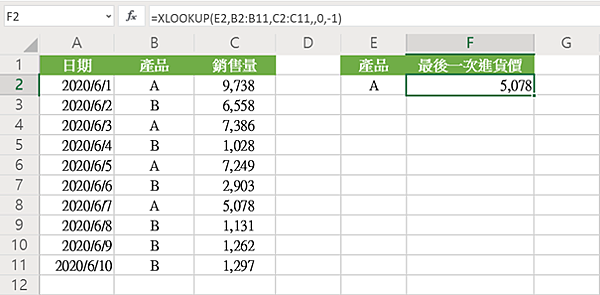
當最後一個參數是-1時,XLOOKUP從後向前查符合條件的值,默認為1(從前向後查)
以上就是今天主要學習的知識點,希望對大家有所幫助~~有什麼問題歡迎留言,我會儘量及時的給大家答覆~~
部落格相關範例
|
2021.10.15 |
|
|
2021.10.14 |
|
|
2021.10.13 |
|
|
2021.10.12 |
|
|
2021.10.11 |
|
|
2021.10.10 |
|
|
2021.10.09 |
|
|
2021.10.08 |
|
|
2021.10.07 |
|
|
2021.10.06 |
|
|
2021.10.05 |
|
|
2021.10.04 |
|
|
2021.10.03 |
|
|
2021.10.02 |
|
|
2021.10.01 |
|
|
2021.09.30 |
|
|
2021.09.29 |
|
|
2021.09.28 |







 留言列表
留言列表


 待過公司
待過公司